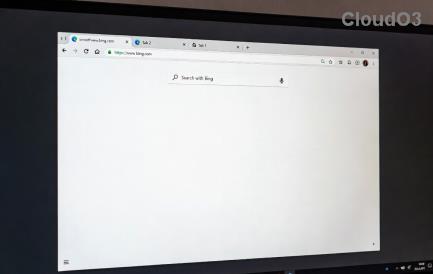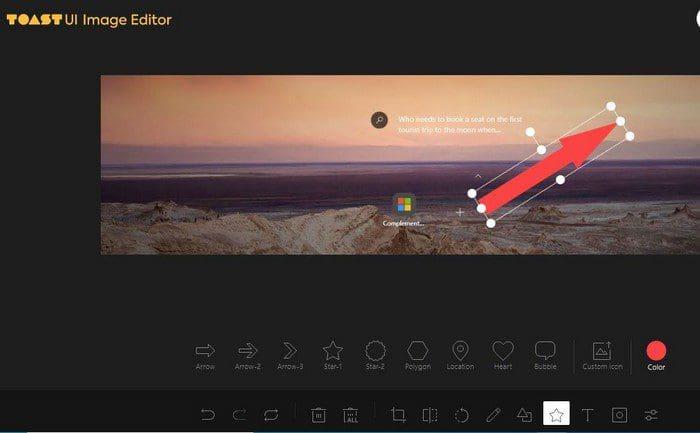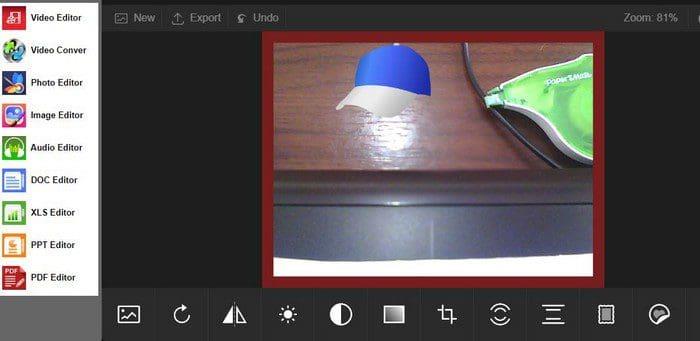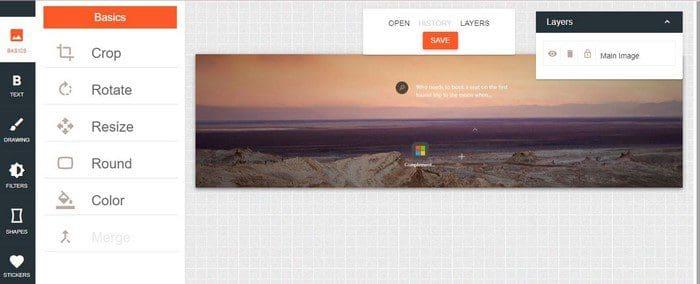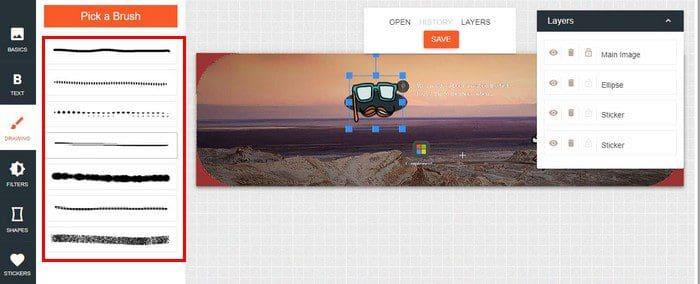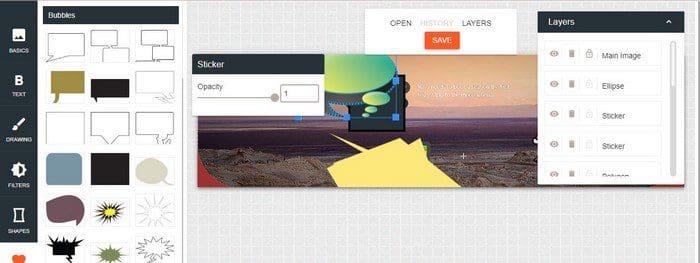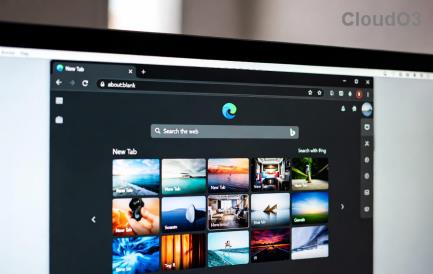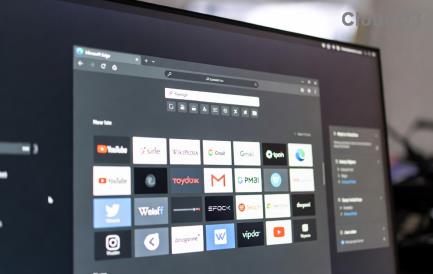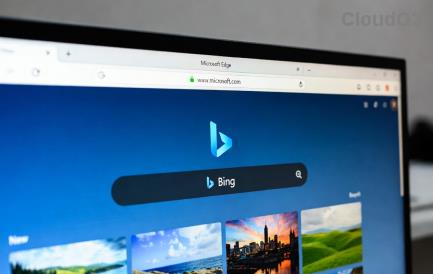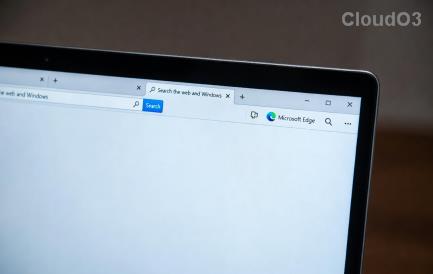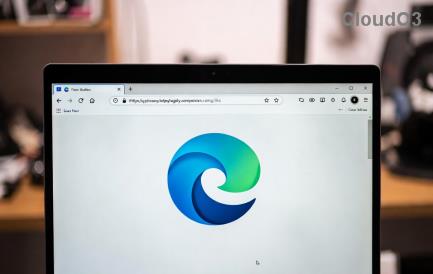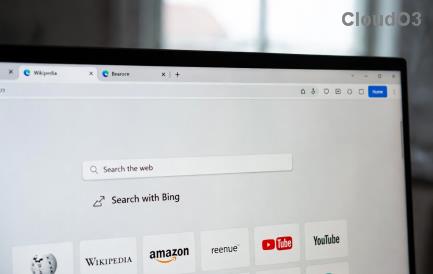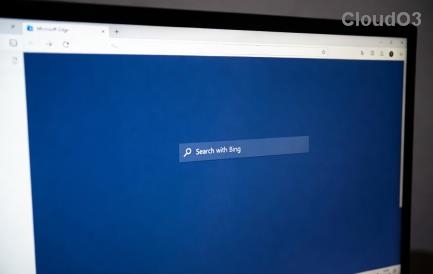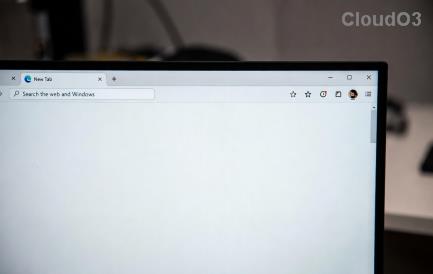Her geçen gün kullanıcıların kendi bilgisayarlarında fotoğraf düzenleme yapması daha yaygın hale geliyor. Daha iyi akıllı telefon kameraları daha da fazla fotoğraf çekmek istememize neden oldu. Bu resimleri düzenlemek için kullanabileceğiniz Microsoft Edge Eklentileri olduğunu unutmayın. Bunlar ücretsizdir ve resimlerinizde gerekli değişiklikleri yapmanıza yardımcı olabilir.
İçindekiler
Edge için Toast UI Görüntü Düzenleyicisi
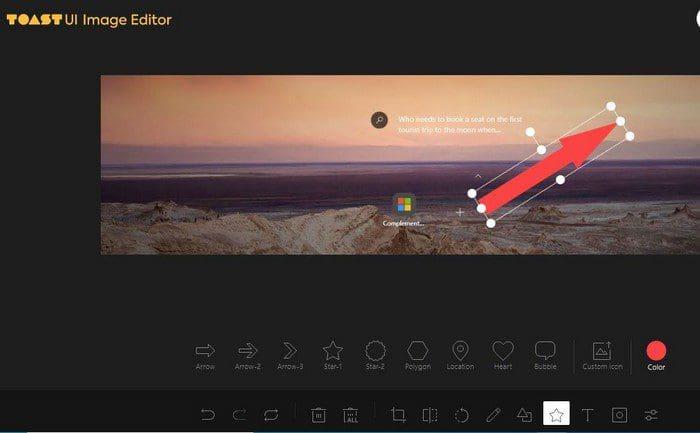
Toast UI Image Editor, yararlı bulabileceğiniz bir kenar eklentisidir. Fotoğraf düzenleyici en popüler formatları kabul eder. Örneğin JPG, JEPG, PNG ve GIF görsellerini yükleyebilirsiniz. Yuvarlak köşeler ekleme, parlaklık/kontrast değiştirme, filtre ekleme, metin ve metin baloncukları ekleme, çevirme ve şekil ekleme gibi şeyler yapabilirsiniz. Ayrıca resminizi kaydedebilmeniz için sağ üstte bir indirme düğmesi göreceksiniz.
Fotoğraf Editörü
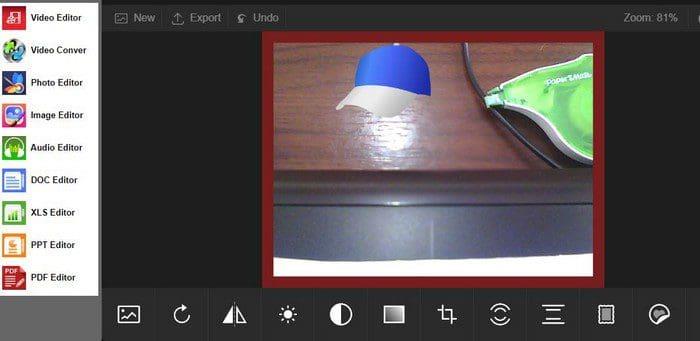
Aşağıdaki fotoğraf düzenleyici, bilgisayarınızdan bir resim yüklemenize olanak tanır veya web kameranızı kullanarak yeni bir resim çekebilirsiniz. Aralarından seçim yapabileceğiniz çeşitli düzenleme araçları sunar. Aşağıdakiler gibi seçenekler arasından seçim yapabilirsiniz:
- Fırçalamak
- Metin
- Çıkartmalar
- Çerçeveler
- Eğim Kaydırma
- Radyal Bulanıklık
- Mahsul
- Doyma
- Zıtlık
- Parlaklık
- Çevir
- Döndürme
- Filtreler
Basit Resim Düzenleyici Çevrimiçi
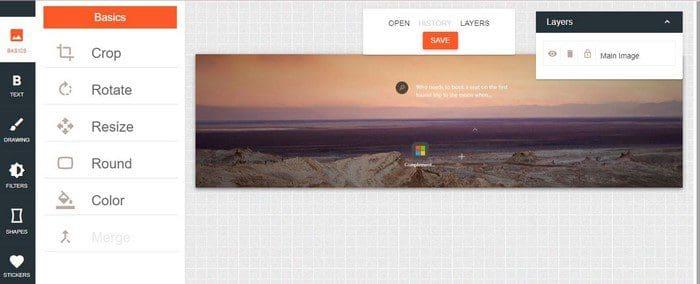
Simple Photo Editor Online'ı kullanmaya başlamak için kayıt olmanıza gerek yoktur. Ayrıca aralarından seçim yapabileceğiniz farklı ve kullanışlı araçlara da sahipsiniz. Örneğin, Temel sekmesinde aşağıdaki gibi araçları kullanabilirsiniz:
- Mahsul
- Döndür
- Yeniden boyutlandır
- Yuvarlak
- Renk
- Birleştirmek
Metin sekmesinde seçebileceğiniz çeşitli yazı tipleri vardır. İstediğinizi bulamazsanız her zaman arama aracını kullanabilirsiniz. Çizim seçeneğiyle farklı fırça türleri arasından seçim yapabilirsiniz.
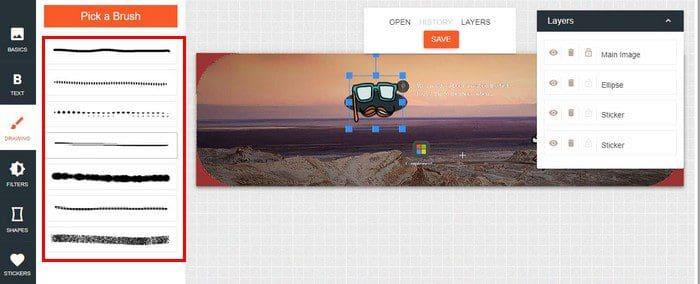
Resimlerinize ekleyebileceğiniz çeşitli filtre seçenekleri de bulunmaktadır. Ayrıca farklı şekiller ekleme seçeneğiniz de olacak. Daire, dikdörtgen, üçgen, elips ve çokgen gibi şekiller ekleyebilirsiniz. Her seçenek, eklediğiniz şeyi özelleştirmek için ek seçeneklere sahip olacaktır. Resimlerinize çıkartma eklemeyi seviyorsanız, aralarından seçim yapabileceğiniz çok sayıda çıkartma bulunduğunu bilmek sizi mutlu edecektir. Baloncuklar, yıldızlar, ulaşım, karalamalar, önemli noktalar, plaj, hayvanlar ve bulutlar gibi kategoriler arasından seçim yapabilirsiniz.
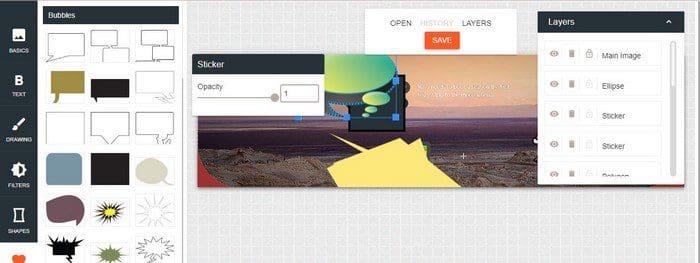
Çözüm
Resimler söz konusu olduğunda her zaman düzenlemek isteyeceğiniz bir şey olacaktır. İyi haber şu ki Edge, aralarından seçim yapabileceğiniz harika eklentilerle dolu. Chrome eklentilerini de ekleyebileceğinizi unutmayın. Resimleriniz ne kadar düzenlemeden geçecek? Düşüncelerinizi aşağıdaki yorumlarda paylaşın ve makaleyi sosyal medyada başkalarıyla paylaşmayı unutmayın.